Maneiras simples de remover unwise.exe do seu PC
- Unwise.exe é instalado automaticamente assim que você adiciona um software específico ao seu PC.
- O Unwise.exe consome apenas alguns recursos, mas ainda pode deixar o seu PC lento.
- Se houver várias instâncias de unwise.exe no Gerenciador de Tarefas, provavelmente é um vírus.
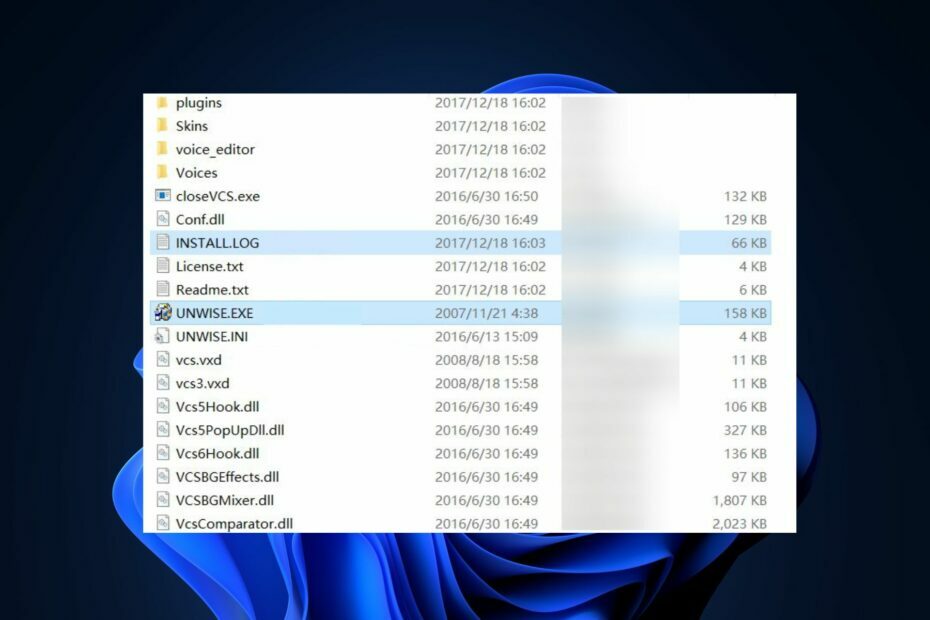
xINSTALE CLICANDO NO ARQUIVO PARA DOWNLOAD
- Baixe e instale o Fortec no seu PC.
- Inicie a ferramenta e Iniciar digitalização
- Clique com o botão direito em Reparar, e corrija-o em alguns minutos.
- 0 os leitores já baixaram o Fortect até agora este mês
Unwise.exe é um utilitário do Windows que é iniciado assim que você inicia uma desinstalação. O processo não é intensivo e não consome grandes recursos do sistema, mas ainda pode abrandar o seu PC.
Neste artigo, discutiremos brevemente o arquivo unwise.exe e sua importância e forneceremos as melhores maneiras de remover o arquivo do seu PC.
- O que é unwise.exe?
- Como posso corrigir unwise.exe?
- 1. Desativar usando o Gerenciador de Tarefas
- 2. Desinstalar o software pai
O que é unwise.exe?
Unwise.exe é um desinstalador que é instalado automaticamente quando você adiciona qualquer software ao seu PC. O arquivo vem com aplicativos de terceiros, portanto não necessariamente é considerado um Utilitário do Windows, mas é um dos principais fatores que auxiliam na desinstalação do Programa caso haja necessidade.
Quando está em operação, ele verifica seu PC em busca de qualquer arquivo afiliado, item de registro ou pasta após a desinstalação; dessa forma, ele remove completamente todos os arquivos ou processos associados ao software excluído.
Como posso corrigir unwise.exe?
Existem vários pontos de vista e equívocos sobre o Unwise.exe; alguns o veem como um processo do Windows, enquanto outros o veem como malware. No entanto, eles não estão errados; unwise.exe pode ser um processo essencial do Windows enquanto também é mascarado como um vírus:
1. Desativar usando o Gerenciador de Tarefas
- Imprensa Ctrl + Alt + Del teclas simultaneamente para abrir o Gerenciador de tarefas.
- Na janela Gerenciador de Tarefas, navegue até o Processos guia e percorra a lista de Processos para localizar uniwse.exe.
- Clique unwise.exe para realçar o processo e clique em Finalizar tarefa na parte superior da janela para removê-lo.
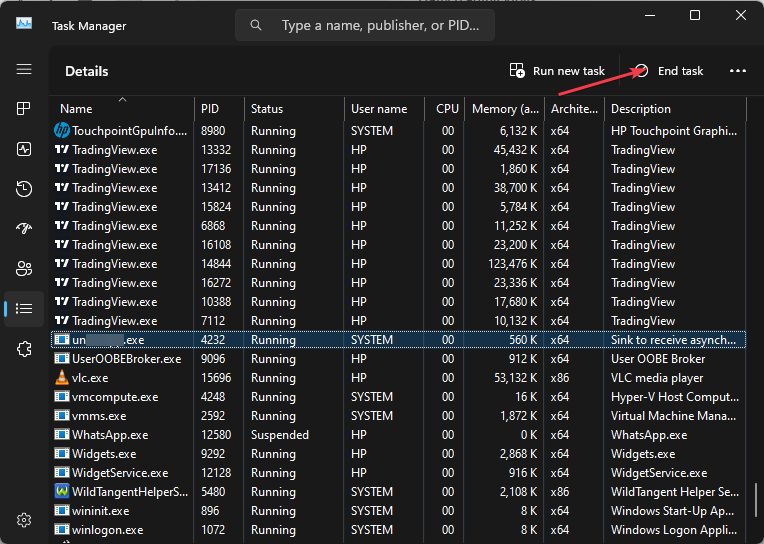
- Repita as etapas acima até fechar todas as instâncias em execução de unwise.exe
Usar o Gerenciador de Tarefas é a maneira mais fácil de remover e desabilitar unwise.exe de operar em segundo plano do sistema.
Se várias instâncias de unwise.exe no Gerenciador de Tarefas, seu PC provavelmente está sofrendo ataques de malware. Nesse caso, você precisará desabilitar todas as instâncias para impedir que o aplicativo funcione.
- Gpscript.exe: o que é e como removê-lo
- Apphelpercap.exe: o que é e como removê-lo
- O que é Cimfs.sys e como removê-lo?
2. Desinstalar o software pai
- aperte o janelas Tipo de chave Painel de controle, e bateu Digitar.
- Na janela Painel de controle, clique em Desinstalar um programa debaixo de Programas seção.
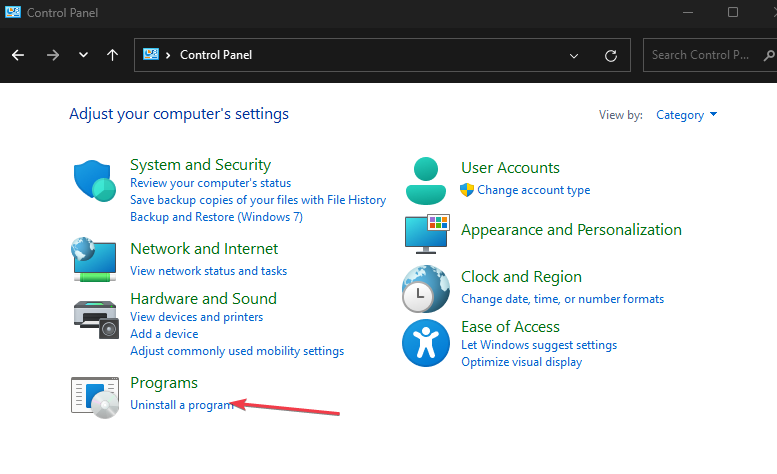
- Em seguida, percorra a lista de aplicativos para localizar o nome do software associado, clique com o botão direito do mouse e selecione Desinstalar.
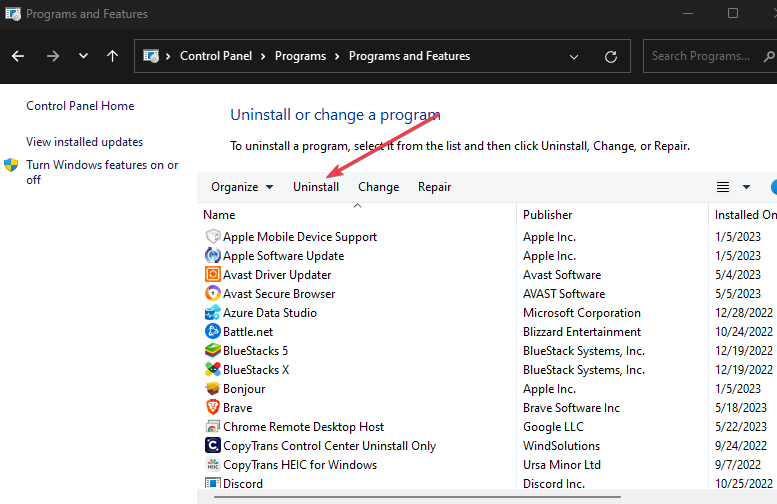
- Aguarde a remoção do software, feche o Painel de Controle e reinicie o PC.
Como apontamos anteriormente, unwise.exe é um aplicativo tag-along que geralmente aparece uma vez software de terceiros está instalado. Você terá que desinstalar o aplicativo pai se quiser impedir que o aplicativo unwise.exe funcione.
Unwise.exe é um arquivo que os usuários do Windows não têm certeza de seu uso e segurança; a maioria ainda o vê como malware.
No entanto, nem sempre é esse o caso. Se você instalou recentemente programas específicos, unwise.exe é obrigado a tabular para facilitar o processo de desinstalação, se necessário.
No entanto, alguns usuários relataram que o arquivo é um malware disfarçado de ferramenta utilitária. Se você quiser remover o arquivo, siga as etapas listadas acima.
Ainda está com problemas?
PATROCINADAS
Se as sugestões acima não resolverem seu problema, seu computador pode ter problemas mais graves no Windows. Sugerimos escolher uma solução completa como proteger resolver problemas com eficiência. Após a instalação, basta clicar no botão Ver&Corrigir botão e, em seguida, pressione Iniciar reparo.


